Annons
Traditionellt har Linux-skrivbordsmiljöer en uppsättning tätt integrerade applikationer, som vanligtvis inte finns i andra Linux-operativsystem. I grund och botten, om du byter skrivbord, byter du också program. Linux Mint-gemenskapen syftar till att ändra det med X-appar projekt.
Vad är X-Apps?
Släppet av Linux Mint 18 5 smaker av Linux Mint 18 du kan prova idagLinux Mint är en distro som har rötter i Ubuntu men många förändringar som gör det värt. I den här artikeln utforskar vi de fem smakerna på skrivbordsmiljön som du kan prova. Läs mer introducerade den första utgåvan av X-Apps till gemenskapen. Projektet skapades som ett svar på det ständigt föränderliga Linux-skrivbordslandskapet. Program en dag kan ha ett helt annat gränssnitt nästa. GNOME-appar GNOME Explained: En titt på en av Linux mest populära stationära datorerDu är intresserad av Linux och du har stött på "GNOME", en förkortning för GNU Network Object Model Environment. GNOME är ett av de mest populära open source-gränssnitten, men vad betyder det? Läs mer
har nu till exempel ett ganska unikt utseende med tjockare titelfält.
Därför är ett av huvudmålen för X-Apps att ha ett konsekvent och traditionellt gränssnitt. Många av dem ser mycket bekanta ut för dig, och det är poängen. De borde känna sig som att glida i ett bekvämt jeans, utan relearning eller anpassning krävs. Som de borde vara. När allt kommer omkring är applikationerna baserat på välkända program Open Source-programvara och Forking: The Good, The Great and The UglyIbland har slutanvändaren stor nytta av gafflar. Ibland görs gaffeln under ett hölje av ilska, hat och fiendskap. Låt oss titta på några exempel. Läs mer från andra skrivbordsmiljöer, omutrustade för att vara mer stationära agnostiska.
Ett annat syfte med X-Apps-projektet är att deras applikationer ska vara användbara överallt. Oavsett vad skrivbordsmiljö De 12 bästa Linux-skrivbordsmiljöernaAtt välja en Linux-skrivbordsmiljö kan vara svårt. Här är de bästa Linux-skrivbordsmiljöerna att tänka på. Läs mer du använder, de borde smälta in och integreras väl med det. Tillsammans med detta, de beror inte på ett specifikt skrivbord som ska installeras. Till exempel, KMail och Evolution Linux Desktop e-postklienter jämfört: Thunderbird vs. Evolution vs. KMail vs. Claws Mail Läs mer behöver lite extra KDE respektive GNOME-programvara för att fungera.

Naturligtvis, eftersom X-Apps är tänkta att se traditionella ut, om du använder dem med ett icke-traditionellt skrivbord (som, säger GNOME), kommer de att sticka ut lite i stället. Detta kan dock inte vara ett dåligt pris att betala för konsistens. Du behöver inte lära dig att till exempel använda en ny app för att läsa dokument. X-Apps kommer att se och bete sig på samma sätt, även om de ständigt uppdateras.
Hur man installerar X-Apps
Vid denna tidpunkt listas apparna enligt följande:
- Xreader, visar PDF-filer, e-böcker, andra dokument.
- Xplayer, spelar upp video- och ljudfiler.
- Xviewer / Pix, visar respektive ordnar bilder.
- XED, redigerar textfiler.
Om du använder Linux Mint 18, behöver du inte göra någonting - de är installerade som standard. De operativsystem openSUSE Linux 6 skäl till att du ska välja openSUSE och GeekoDet finns goda skäl för att openSUSE fortsätter att locka användare, och här är några av dem. Kanske kommer du att bli nästa person som blir kär i Geeko. Läs mer levererar det också i deras förvar (dock inte installerat som standard). Ubuntu är inte så lycklig. I framtiden kommer de förmodligen att läggas till fler lagrar, men vid denna nuvarande tidpunkt är det inte fallet.
Använd X-Apps Ubuntu PPA
Eftersom dessa program inte officiellt tillhandahålls, måste du lägga till ett inofficiellt arkiv till Ubuntu, i form av en ny PPA. Ange dessa kommandon till din terminal för att göra det:
sudo add-apt-repository ppa: embrosyn / xapps. sudo apt-get-uppdatering. Nu är du bara en kommandorad från att installera vilken app du vill. De är märkta som deras namn är - se till att hålla dem i små bokstäver!
sudo apt-get install xreader xplayer xviewer pix xedManuell installation på Debian
Medan PPA: er är tekniskt kompatibla med Debian, är det i praktiken verkligen träffat eller missat. Istället bör du installera de faktiska DEB-paketen från Mint. Om du använder den senaste versionen av Debian (Jessie), allt borde (betoning på borde) fungera bra - LMDE-versionen av Mint baseras på deras förvar. Men din körsträcka kan variera!
För att göra detta, gå över till Linux Mint-paketets webbplats. Därifrån kan du ladda ner DEB-filerna för respektive X-Apps. Om din systemet är 64-bitars Vad är 64-bitars dator?Förpackningen för en dator eller datormaskinvara är full av tekniska termer och märken. En av de mer framträdande är 64-bitars. Läs mer , ta amd64 versioner av paketen. Använd annars i386. När du har laddat ner dem öppnar du dem bara i din filhanterare och installerar dem.
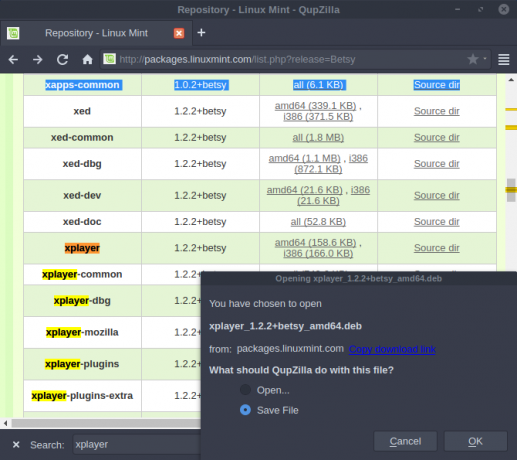
Tänk på att detta kan inkludera extra beroenden också! Exempelvis är X-Apps beroende av ett paket som heter xApps-common, bland annat. Du bör kunna kontrollera vad var och en behöver i installationsfönstret.
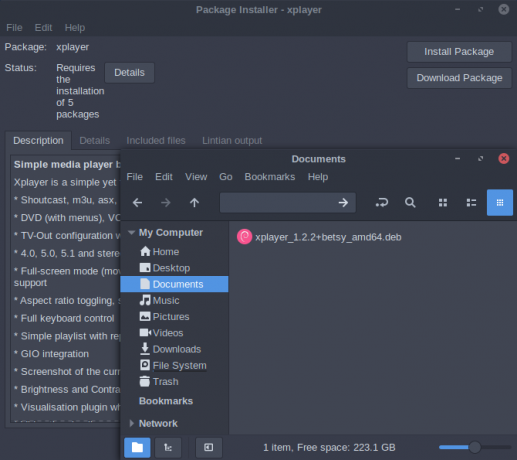
Alternativ Debian-installationsmetod (kanske inte fungerar!)
Om du vill ha en mer automatiserad metod för att få X-Apps på Debian, kan du försöka lägga till LMDE-lagret i din paketansvarig Vilken Linux Package Manager (och Distro) är rätt för dig?En viktig skillnad mellan de viktigaste Linuxdistroserna är pakethanteraren; skillnaderna är tillräckligt starka för att det kan påverka ditt val av distro. Låt oss titta på hur de olika paketledarna fungerar. Läs mer . Som ett resultat skulle du kunna installera dem utan att manuellt ladda ner deras beroenden. Återigen bör detta bara försökas om du använder Debian Jessie!
För att börja öppnar du din konsol och anger dessa kommandon i:
cd /etc/apt/sources.list.d/ sudo nano mint.listInuti nano anger du den här raden:
deb http://packages.linuxmint.com betsy viktigaste uppströmsimportTryck Ctrl + X för att spara och avsluta. Eftersom paketförvaret innehåller mer än bara X-Apps, rekommenderar jag att du ändrar dess prioritet, så det gör inte röra med dina andra applikationer. I grund och botten, om du följer dessa steg, bör Debian bara dra på Mint-arkivet om den inte kan hitta paketet i sina egna källor.
cd /etc/apt/preferences.d/ sudo nano x-apps.Inuti det nya x-appar fil, ange dessa textrader i:
Paket: * Pin: ursprungspaket.linuxmint.com. Pin-Priority: 100-paket: * Pin: släpp a = stabil. Pin-prioritet: 700.Återigen, använd Ctrl + X för att spara och avsluta. Men du är inte klar än! Linux Mint-lagringarna är signerade med en speciell nyckel som du behöver importera. Om du inte har det kommer Debian att avvisa det som en säkerhetsåtgärd! Skriv detta kommando för att göra detta:
sudo apt-key adv --keyserver keyserver.ubuntu.com --recv-nycklar 3EE67F3D0FF405B2. Om detta inte fungerar kan du behöva installera gnupg paketet i förväg, som ansvarar för att verifiera nycklar. Slutligen anger du detta kommando så att Debian kan se de nya paketen:
sudo apt-get-uppdatering. Du bör nu kunna installera X-Apps efter eget val, precis som Ubuntu.
sudo apt-get install xreader xplayer xviewer pix xedÖversikt över X-Apps
Som nämnts tidigare gjordes inte dessa program från grunden. Istället baseras de på applikationer från andra skrivbordsmiljöer. Alla är emellertid på samma sätt utformade och delar viss kod med varandra. Detta innebär att du kan förvänta dig att alla ska uppträda och visas på samma sätt: smidig rullning, närvaron av menyfält osv.

Xreader
Detta program är baserat på PARA The Best Lean Linux Desktop Environment: LXDE vs. Xfce vs. PARAAtt justera ditt val av Linux-skrivbordsmiljö kan påskynda saker mycket. Här tittar vi på tre alternativ: LXQt, Xfce och MATE. Läs mer dokumentvisare, Atril. Som sådan överför många av funktionerna från det, som stöd för e-böcker 4 av de bästa e-läsarna för Linux-användareVilka Linux-eBook-läsare är bäst? Här är fyra alternativ som du definitivt bör undersöka. Läs mer och återställning av sessionen - om du öppnar ett dokument på nytt hoppar du automatiskt till den sida du läste.

Xplayer
Xplayer är baserat på GNOME: s Totem mediaspelare Se alla dina videor och musik med Totem Movie Player [Linux]Alla gillar en bra mediaspelare, oavsett vilket system de använder. Även om jag fortfarande starkt rekommenderar VLC-mediaspelare som en av de bästa för alla system på grund av dess breda utbud av spelbara ... Läs mer , men med ett mycket mer traditionellt gränssnitt. Nyligen har videospelarens utseende förändrats ganska mycket, med det okonventionella utseendet som genomsyrar många GNOME-applikationer.

Xplayer ger människor ett alternativ till detta, med samma funktioner i ett mer bekant landskap. Om du gillar Totem, men inte gillar hur det ser ut, är Xplayer ett värt försök.

Xviewer
Detta är baserat på en annan GNOME-applikation och den visar. För det mesta är de väldigt lika, och bortsett från den mer traditionella titelraden, skulle du vara hårt pressad för att hitta skillnader mellan dem.

Pix
Pix-fotoorganisatören hämtar inspiration från gThumb. Liksom Xviewer har den inte avvikit mycket från sina rötter. Om du föredrar den mer menydrivna designen av den, kan du dock föredra den.

XED
Det är stort sett ingen skillnad mellan Xed och dess överordnade projekt, MATE-textredigeraren Pluma. På den ljusa sidan litar det dock inte på att MATE-skrivbordet är installerat för att fungera, så om du gillar hur Pluma ser ut, men vill använda ett annat skrivbord Behöver du en färsk skrivbordsmiljö för Linux? Prova Openbox eller xmonad Läs mer , det är ett bra val.

En övning i konsekvens
X-Apps-projektet fungerar som ett trevligt alternativ till att använda applikationer som är gjorda för specifika skrivbordsmiljöer. Oavsett vilket skrivbord du använder, garanteras de att vara där, väl integrerade och utan extra bagage. Om du tycker att du hoppar på stationära datorer, prova dem.
Kommer du att överväga att använda X-Apps i framtiden? Tror du att fler stationära applikationer borde följa efter, till exempel filhanterare och webbläsare?
För närvarande studerar för en BIT, är Austin Luong en ivrig Linux-entusiast som älskar att proselytize om gratis programvara. Han gillar också att skriva sci-fi, men bara i privatlivet på sin hårddisk.


